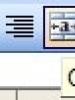Menyiapkan Windows Live ID dan akun email. Mengubah akun Windows Phone Anda Login Windows Phone ke akun Anda
Akun Microsoft adalah akun universal yang dapat digunakan untuk menggunakan berbagai layanan, mulai dari email Outlook hingga penyimpanan konten digital Xbox Live. Dan dengan munculnya Windows 8, akun ini dapat digunakan untuk masuk ke sistem operasi. Pada artikel ini kami akan memberi tahu Anda cara masuk ke akun Microsoft Anda di berbagai layanan.
Cara masuk ke Microsoft melalui situs webProsedur untuk masuk ke akun Microsoft sama untuk semua layanan online - Anda harus masuk ke halaman login, masukkan nama pengguna dan kata sandi Anda. Jika Anda satu-satunya yang menggunakan komputer tersebut, Anda juga dapat mencentang kotak “Biarkan saya tetap masuk” sehingga Anda tidak perlu masuk ke akun Anda setiap saat. Setelah memasukkan semua data yang diperlukan, klik tombol “Login”.
Meskipun akun Microsoft sama untuk semua layanan, halaman loginnya berbeda. Anda dapat mengakses pengaturan akun Anda melalui situs web utama Microsoft. Melalui situs web Outlook - ke email. Situs web OneDrive masuk ke penyimpanan cloud, dan situs web Xbox masuk ke akun Xbox Live untuk para gamer.
Masuk ke SkypeAnda juga dapat menggunakan akun Microsoft Anda untuk masuk ke Skype, baik di situs web maupun di aplikasi. Untuk masuk ke Skype dengan akun Microsoft di komputer, tablet, atau ponsel cerdas, luncurkan aplikasi, pilih opsi "Akun Microsoft" di jendela masuk, masukkan nama pengguna dan kata sandi Anda, lalu klik "Masuk".
Untuk masuk ke Skype melalui situs web, buka halaman masuk dan klik tautan “Akun Microsoft” di sana. Masukkan nama pengguna, kata sandi Anda dan, jika perlu, centang kotak “Tetap masuk”, lalu klik “Masuk.”
Masuk ke Windows 8.xUntuk masuk ke Windows 8.x dengan akun Microsoft Anda, pilih akun tersebut di layar masuk, masukkan kata sandi Anda, dan klik . Jika Anda adalah satu-satunya pengguna komputer tersebut, maka akun Anda akan dipilih secara default dan Anda hanya perlu memasukkan kata sandi.
Akses pemulihanJika Anda lupa kata sandi akun Microsoft Anda, pada salah satu halaman login yang tercantum di atas, klik tautan "Tidak dapat mengakses akun Anda?". Pilih alasan yang paling tepat mengapa Anda tidak dapat masuk dan klik tombol “Berikutnya”.
Masukkan login dan kode verifikasi Anda dari gambar, lalu klik "Berikutnya". Di halaman berikutnya, pilih cara Anda ingin menerima kode keamanan - melalui surat atau SMS - dan masukkan alamat email atau nomor ponsel Anda, lalu klik Berikutnya. Anda akan dikirimi kode yang harus Anda masukkan di halaman berikutnya dan klik "Berikutnya". Buat kata sandi baru dan masukkan dua kali, lalu klik Berikutnya.
Akun pengguna utama, yang dibuat saat pertama kali memulai ponsel cerdas, digunakan untuk berbagai tindakan - pertama-tama, mengidentifikasi pemilik perangkat seluler, serta menyinkronkan data antar perangkat, melakukan pembelian di Windows Store, menerima dukungan teknis, dan sebagainya. Jika ponsel cerdas berganti pemilik, maka perlu mengubah akun ke Windows Phone. Kami akan memberi tahu Anda cara melakukan ini di artikel.
Bagaimana cara mengubah akun AndaProfil pengguna yang ditetapkan sebagai profil utama tidak dapat dihapus atau dijadikan profil sekunder. Mengubah akun Anda di Latar Belakang Windows, karena sifat sistem operasinya, hanya dapat dilakukan dengan mengatur ulang ponsel cerdas Anda. Sebelum melakukan ini, Anda harus memutuskan sambungan perangkat dari akun lama, dan juga membuat yang baru (untuk pengguna yang sebelumnya belum memiliki perangkat Windows). Untuk melakukan ini, Anda perlu melakukan hal berikut:

Langkah 4. Reset ponsel Anda: buka aplikasi " Pilihan", masuk ke kategori" Sistem", pilih barang" Tentang sistem", tekan tombolnya " Mengatur ulang" dan konfirmasi dengan menekan tombol " Ya";

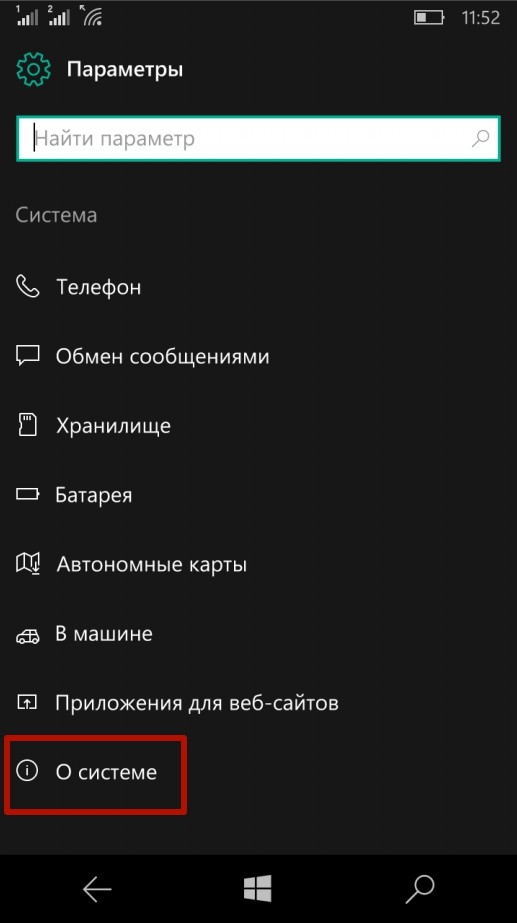


Langkah 5. Setelah perangkat melakukan reset pabrik (ini akan menghapus semua informasi pengguna, termasuk foto, kontak, dan video), Anda dapat memasukkan detail akun yang dibuat (atau sudah ada).
Cara mengganti akun aplikasiSelain akun utama, di Windows 10 Mobile Anda juga dapat menggunakan profil untuk berbagai aplikasi - email, kalender, kontak. Untuk mengelolanya, Anda memerlukan:
- Luncurkan aplikasi" Pilihan";

— Pilih barang “ Alamat email"; akun aplikasi;

— Lakukan operasi yang diperlukan: menambah dan menghapus akun, mengubah kata sandi, dan pengaturan sinkronisasi konten.

Excel untuk Office 365 Word untuk Office 365 Outlook untuk Office 365 PowerPoint untuk Office 365 Publisher untuk Office 365 Access untuk Office 365 Excel untuk Office 365 untuk Mac Word untuk Office 365 untuk Mac Outlook untuk Office 365 untuk Mac PowerPoint untuk Office 365 untuk Mac Office 2019 untuk Mac Excel untuk web Word untuk web PowerPoint untuk web Excel 2019 Word 2019 Outlook 2019 PowerPoint 2019 OneNote 2016 Publisher 2019 Access 2019 OneNote 2013 Visio Professional 2019 Visio Standard 2019 Project Professional 2019 Excel 2016 Excel 2019 untuk Mac OneNote untuk Mac PowerPoint 2019 untuk Mac Word 2019 untuk Mac Word 2016 Outlook 2016 PowerPoint 2016 Publisher 2016 Access 2016 Visio 2013 Visio Professional 2016 Visio Standard 2016 Project Professional 2016 Excel 2013 Office Business Office 365 Admin Word 2013 Outlook 2013 Office 365 Home Office 365 Bisnis Kecil PowerPoint 201 3 Office 365 untuk bisnis kecil - untuk administrator Publisher 2013 Access 2013 PowerPoint 2016 untuk Mac OneNote untuk web Project Online Office 2013 Office 365 untuk Mac Office.com Outlook 2019 untuk Mac Project Online Desktop Client Project Professional 2013 Project Standard 2013 Project Standard 2016 Project Standard 2019 Visio Paket Online 2 Visio professional 2013 Kurang
Masuk ke Office memungkinkan Anda membuat, mengedit, dan berbagi file. Saat Anda masuk, Anda secara otomatis masuk ke layanan online seperti Office Online atau OneDrive. Memulihkan akun atau kata sandi Anda
Kantor untuk PCJika Anda belum membuka file atau dokumen Office, luncurkan aplikasi apa pun, seperti Word atau Excel, lalu buka file yang sudah ada atau buat yang baru.
Pilih File > Akun (atau Akun Office di Outlook). Klik tombol Masuk jika Anda belum masuk.
Kantor untuk MacBuka aplikasi Office apa pun, seperti Word, dan klik Masuk. Jika Anda sudah mengedit file, klik File > Baru dari Templat... > Login.
Catatan: Jika Anda menggunakan OneNote, pilih OneNote dari menu di bagian atas dan klik tombol Masuk.
Di jendela masuk, masukkan alamat email dan kata sandi Office Anda. Ini bisa berupa akun Microsoft pribadi yang terkait dengan Office, atau akun kerja atau sekolah.


Untuk iPhone dan iPad:
Buka aplikasi Office. Pada layar Akun, pilih Masuk.
Di jendela masuk, masukkan alamat email dan kata sandi Office Anda. Ini bisa berupa akun Microsoft pribadi yang terkait dengan Office, atau akun kerja atau sekolah.

Akun Windows Phone adalah opsi masuk yang memungkinkan Anda menggunakan beberapa layanan Microsoft, seperti Offis, Skype, Xbox, dan lainnya. Dengan menggunakan data yang dibuat di ponsel cerdas Anda, Anda dapat menggunakan aplikasi yang diperlukan di komputer Anda. Awalnya, profil dibuat saat telepon dinyalakan, yang mengidentifikasi pemilik dan menyinkronkan data.
Saat Anda mengubah kepemilikan ponsel cerdas, Anda mungkin perlu mengubah informasi akun Windows Phone Anda.
Jika perangkat ditransfer ke pengguna lain, informasi pribadi perlu diubah. Dan, tentu saja, muncul pertanyaan tentang bagaimana cara mengubah akun di Windows Phone, dan apakah akun tersebut dapat dihapus dan dipulihkan tanpa kehilangan data, tanpa menggunakan layanan spesialis.
- Anda memiliki banyak akun dan ingin menggunakan opsi masuk yang berbeda di ponsel Anda.
- Login dan kata sandi perlu diubah karena perubahan kepemilikan peralatan.
- Anda telah mengubah tempat tinggal Anda ke wilayah atau negara lain.
Perlu dipahami bahwa tidak mungkin menghapus akun Microsoft utama tanpa mengetahui pasangan login/kata sandi. Di sini, hanya mengatur ulang pengaturan ke pengaturan asli yang berfungsi. Jika ada, Anda dapat menghapus informasi akun Anda dalam beberapa langkah dari halaman Live dari Microsoft, di mana Anda dapat memulihkannya jika perlu.
Namun sangat mungkin untuk mengubah login dan kata sandi biasa melalui pengaturan standar ponsel cerdas Anda. Tindakan ini akan menghapus konten (musik, foto, permainan, video, aplikasi dan dokumen terinstal) dan mengubah banyak parameter telepon yang tidak dapat dipulihkan. Jika Anda memutuskan untuk mengambil tindakan ini, Anda bisa terlebih dahulu membuat salinan cadangan informasi yang diperlukan di komputer Anda atau di layanan cloud OneDrive. Jika Anda menggunakan konten yang dilindungi DRM, Anda perlu membeli kembali aplikasi dan game yang dibeli dari profil Anda sebelumnya.
Cara mengubah informasi login di Windows PhoneMengubah login dan kata sandi Anda berarti membuat akun baru. Ini adalah prosedur yang cukup mudah yang terdiri dari beberapa tahap. Namun sebelum itu, sebaiknya Anda menghapus entri sebelumnya.
Metode No.1Jika perangkat berfungsi dengan baik, Anda dapat melakukan ini di pengaturan telepon dengan memilih “Informasi Perangkat” di menu dan mengklik “Reset pengaturan”. Setelah itu Anda dapat memulihkan informasi di situs resmi Microsoft.

Jika, dalam konteks mengubah profil, Windows meminta login dan kata sandi yang hanya diketahui oleh pengguna sebelumnya, Anda harus menghapus parameter login menggunakan langkah-langkah berikut:
PENTING. Proses reset parameter dapat mengalami kesulitan tertentu dan memakan waktu yang cukup lama. Jika ponsel Anda macet, Anda harus mencoba me-rebootnya dan mencoba menghapus akun Anda lagi.
Nuansa terkait dengan perubahan parameter login akun.
- Jika Anda membeli permainan, video, musik, dan aplikasi menggunakan profil Microsoft sebelumnya, Anda tidak akan dapat memulihkan dan menggunakannya dengan nama baru.


Setelah memutuskan untuk mengubah data profil Windows ponsel cerdas Anda, ada baiknya untuk mengingatkan Anda sekali lagi bahwa sebagian besar informasi akan hilang, dan agar tidak kehilangan data yang diperlukan, Anda harus membuat salinan cadangan. Ini adalah proses yang cukup mudah dan singkat; Anda hanya perlu menghubungkan perangkat ke komputer Anda dan menyalin aplikasi dan dokumen untuk digunakan di masa mendatang. Jika tidak, mengubah profil tidak menimbulkan kesulitan khusus.
Alamat email dan nomor telepon. Anda mungkin memerlukan informasi ini untuk memberikan autentikasi dua langkah yang lebih aman saat melakukan tindakan yang melibatkan perubahan pengaturan akun utama.
Apa itu verifikasi dua langkah? Mengapa Microsoft menawarkan alamat dan nomor telepon tambahan?Dalam hal ini, Anda akan menerima kode untuk otentikasi tahap kedua, bahkan jika Anda tidak memiliki telepon dan/atau lupa kata sandi salah satu alamat email Anda.
Dengan kata lain, memberikan informasi tambahan mengurangi risiko penangguhan akun. Anda dapat menambahkan hingga 10 alamat email dan/atau nomor telepon ke akun Anda.
Kode pos tidak diterima saat membuat akun Microsoft. Indeks apa yang harus saya masukkan?Sebelum memasukkan kode pos, silakan masukkan alamat email yang Anda inginkan dan pastikan tersedia.
- 121087 (Moskow)
- 194100 (Petrus)
- 01001 (Kyiv)
- 200400 (Minsk)
Kata sandi harus mengandung setidaknya delapan karakter. Selain itu, dalam pengaturan akun Anda di situs web Microsoft, Anda dapat menetapkan persyaratan untuk mengubah kata sandi setiap 72 hari.
![]()
Jika langkah-langkah ini tidak membantu Anda mendapatkan kembali akses ke akun Anda, buat akun sementara dan hubungi dukungan teknis Microsoft gratis
PC TepercayaSebenarnya, konsep PC Tepercaya bukanlah hal baru, karena lebih berkaitan dengan aspek manajemen akun Microsoft dibandingkan dengan Windows. Namun, Windows 8 memperkenalkan fitur yang hanya berfungsi pada PC tepercaya.
Mengapa membuat PC Anda dipercaya?Poin utama dari PC tepercaya adalah menyederhanakan sejumlah tindakan terkait perubahan dan sinkronisasi data rahasia.
Di satu sisi, hanya antara PC Windows tepercaya Anda dapat menyinkronkan kredensial. Di Windows 8, Anda harus menjadikan PC tepercaya secara manual, dan di Windows 10 - hanya pertama kali Anda menggunakan akun Microsoft tertentu di PC ini. Dengan kata lain, di Windows 10, setelah menginstal ulang sistem dan masuk dengan akun Microsoft yang sama, Anda tidak perlu lagi membuat PC dipercaya lagi.
Di sisi lain, dari PC tepercaya Anda dapat mengubah sejumlah pengaturan akun tanpa otentikasi tambahan, meskipun dalam beberapa kasus Anda mungkin masih memerlukannya.
PC mana yang harus dipercaya?Tentu saja, ini harus menjadi PC pribadi Anda. Anda tidak boleh mempercayai komputer umum atau komputer kantor.
Bagaimana cara membuat PC Anda dipercaya?Di Windows 10, buka Pengaturan - Akun - Data Anda. Jika Anda tidak melihat opsi seperti pada gambar, PC Anda sudah dipercaya.

Anda juga dapat melakukan ini dari situs Pengaturan Akun Microsoft dengan masuk dari PC ini. instruksi.
Bagaimana cara menghapus PC tepercaya?Anda hanya dapat menghapus semua perangkat tepercaya sekaligus. Buka halaman ini (membutuhkan login).
Bekerja dengan Akun Microsoft di WindowsWindows 8 adalah OS Microsoft pertama di mana Anda dapat membuat akun Microsoft dan beralih antara akun tersebut dan akun biasa tanpa kehilangan lingkungan yang Anda kenal.
Apa perbedaan akun Microsoft dengan akun lokal biasa di Windows?Akun Microsoft di Windows adalah akun lokal paling umum tempat Anda masuk dengan kredensial Microsoft Anda. Dia memiliki profil yang persis sama (%Profil Pengguna%), dia juga dapat menjadi anggota grup mana pun (misalnya, Pengguna dan Administrator), dll. Anda selalu dapat menautkan akun lokal apa pun ke akun Microsoft Anda, serta memutus tautannya.
Setelah menginstal sistemDi Windows 10, buka Pengaturan - Akun dan beralih ke akun Microsoft.

Di Windows 10, buka Pengaturan - Akun dan beralih ke akun biasa.
Bisakah saya masuk dengan akun Microsoft tanpa koneksi Internet?Tentu! Koneksi Internet hanya diperlukan saat Anda membuat akun Microsoft atau beralih menggunakannya dari akun lokal.
Kredensial di-cache secara lokal, seperti di lingkungan domain, jadi Anda tidak memerlukan koneksi Internet saat login.
Apakah bisa login ke Windows tanpa password jika menggunakan akun Microsoft? Sinkronkan pengaturan dan aplikasi di WindowsMenurut pendapat saya, sinkronisasi adalah salah satu fitur Windows yang paling berguna, meskipun dapat menimbulkan kejutan.

Hanya untuk toko. Ini juga berlaku untuk login otomatis ke aplikasi Microsoft dengan akun perusahaan (Mail, Skype, dll.).
Aplikasi Microsoft tradisional tidak tahu cara mengambil pengaturannya dari cloud dan secara otomatis mengenali bahwa Anda bekerja dengan akun Microsoft (OneDrive merupakan pengecualian).
Apakah mungkin untuk menonaktifkan sinkronisasi untuk aplikasi tertentu?Tidak, Anda hanya dapat menonaktifkan grup, lihat gambar di atas
Bagaimana cara menonaktifkan sinkronisasi sepenuhnya?Gunakan saklar pertama pada gambar di atas
Diagnosis masalahJika Anda mengalami masalah saat beralih ke atau menggunakan akun Microsoft, ikuti langkah diagnostik berikut satu per satu:
Jika Anda menerima pesan bahwa file Anda tidak dapat dipulihkan, arsipkan file \Windows\Logs\CBS\CBS.log.
Jika masalah belum teratasi, kirimkan laporan tindakan Anda, CBS.log, dan hasil pemecah masalah Akun Microsoft di thread forum ini.
Arsip (informasi usang)Informasi di bagian artikel ini telah kehilangan relevansinya seiring waktu, dan juga karena banyak perubahan di Skype.
Saya memutuskan untuk mencurahkan bagian terpisah untuk Skype karena saya yakin banyak pembaca blog yang menggunakannya.

Ada dua versi aplikasi:
Bagaimana akun Skype dan Microsoft bisa akur satu sama lain?Kamu bisa:
- tautkan kedua akun
- masuk ke Skype dari salah satu dari dua akun tersebut, terlepas dari apakah keduanya tertaut
Anda akan dapat masuk ke Skype dengan akun Microsoft. Aplikasi tradisional tidak mengharuskan Anda mengingat kata sandi lain, dan aplikasi modern tidak mengharuskan Anda memasukkan kredensial sama sekali.
Daftar kontak bersama akan muncul di aplikasi Skype tradisional dan modern, memungkinkan Anda berkomunikasi dengan kontak dari Windows Live Messenger. Di sisi lain, gambar yang sama akan ada di aplikasi People, yang akan memperluas semua kemampuannya ke kontak Skype.
Namun, Skype tidak dapat sepenuhnya menggantikan WLM dalam beberapa aspek. Oleh karena itu, tidak mungkin mentransfer file dari Skype ke WLM dan sebaliknya, dan obrolan grup tidak berfungsi. Selain itu, tidak mungkin menghubungkan kontak Skype dan WLM.
Cara menautkan akun Microsoft Anda ke akun Skype AndaKomunikasi dapat dilakukan baik dalam aplikasi tradisional maupun modern.
Skype TradisionalFitur ini tersedia di versi 6 dan lebih tinggi. Masuk ke program dengan akun Microsoft Anda (jika Anda masuk ke Skype secara otomatis, keluar untuk melihat opsi ini). Anda akan melihat jendela seperti yang ditunjukkan pada gambar di bawah ini.
Perhatian! Jangan pilih opsi "Daftar" jika Anda sudah memiliki akun Skype. Jika tidak, akun Microsoft Anda akan segera ditautkan ke akun Skype baru.
Skype masa kiniSegera setelah instalasi, Anda akan ditawari pilihan yang persis sama seperti pada aplikasi tradisional. Oleh karena itu, bacalah peringatan berwarna merah tebal di atas.
Cara memutuskan tautan akun Microsoft Anda dari akun Skype AndaSaya harap saya menjawab semua pertanyaan yang Anda ajukan di komentar posting sebelumnya. Jika Anda memiliki yang baru pertanyaan, jangan ragu untuk bertanya kepada mereka agar saya dapat menambahkan artikel ini. Namun, tawaran ini tidak berarti bahwa saya berkewajiban untuk menyelesaikan masalah apa pun yang mungkin Anda hadapi. Masalah. Dengan mereka Anda dapat menghubungi dukungan teknis Microsoft gratis, membuat akun sementara jika perlu.